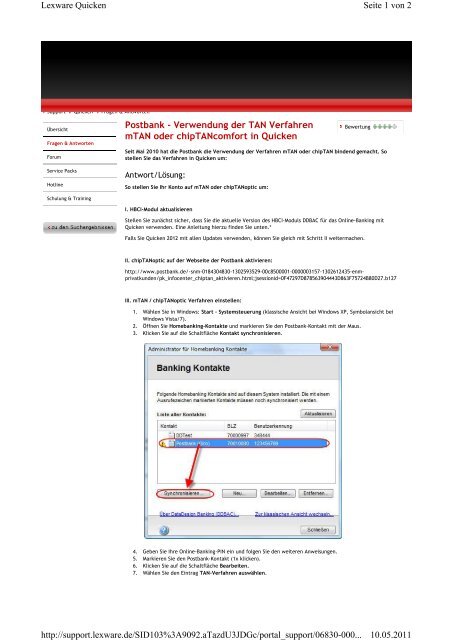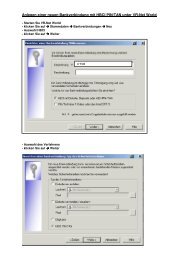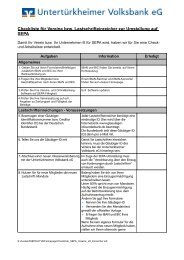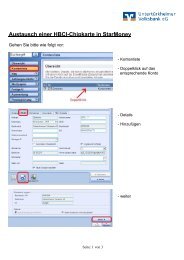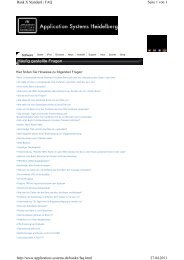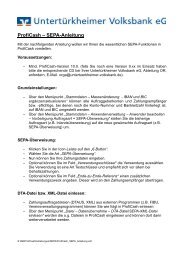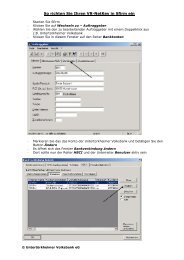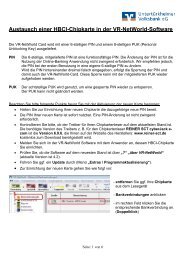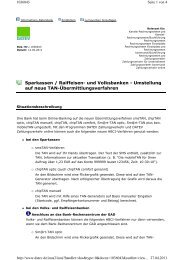Anleitung mobileTAN mit Quicken
Anleitung mobileTAN mit Quicken
Anleitung mobileTAN mit Quicken
Sie wollen auch ein ePaper? Erhöhen Sie die Reichweite Ihrer Titel.
YUMPU macht aus Druck-PDFs automatisch weboptimierte ePaper, die Google liebt.
Lexware <strong>Quicken</strong><br />
http://support.lexware.de/SID103%3A9092.aTazdU3JDGc/portal_support/06830-0000/supportProductFAQDetail<br />
10.05.2011<br />
Support <strong>Quicken</strong> Fragen & Antworten<br />
Übersicht<br />
Fragen & Antworten<br />
Forum<br />
Service Packs<br />
Hotline<br />
Schulung & Training<br />
Postbank - Verwendung der TAN Verfahren<br />
mTAN oder chipTANcomfort in <strong>Quicken</strong><br />
Seit Mai 2010 hat die Postbank die Verwendung der Verfahren mTAN oder chipTAN bindend gemacht. So<br />
stellen Sie das Verfahren in <strong>Quicken</strong> um:<br />
Antwort/Lösung:<br />
So stellen Sie Ihr Konto auf mTAN oder chipTANoptic um:<br />
I. HBCI-Modul aktualisieren<br />
Stellen Sie zunächst sicher, dass Sie die aktuelle Version des HBCI-Moduls DDBAC für das Online-Banking <strong>mit</strong><br />
<strong>Quicken</strong> verwenden. Eine <strong>Anleitung</strong> hierzu finden Sie unten.*<br />
Falls Sie <strong>Quicken</strong> 2012 <strong>mit</strong> allen Updates verwenden, können Sie gleich <strong>mit</strong> Schritt II weitermachen.<br />
II. chipTANoptic auf der Webseite der Postbank aktivieren:<br />
http://www.postbank.de/-snm-0184304830-1302593529-00c8500001-0000003157-1302612435-enmprivatkunden/pk_infocenter_chiptan_aktivieren.html;jsessionid=0F47297D878563904443D863F75724B80D27.b127<br />
III. mTAN / chipTANoptic Verfahren einstellen:<br />
1. Wählen Sie in Windows: Start - Systemsteuerung (klassische Ansicht bei Windows XP, Symbolansicht bei<br />
Windows Vista/7).<br />
2. Öffnen Sie Homebanking-Kontakte und markieren Sie den Postbank-Kontakt <strong>mit</strong> der Maus.<br />
3. Klicken Sie auf die Schaltfläche Kontakt synchronisieren.<br />
4. Geben Sie Ihre Online-Banking-PIN ein und folgen Sie den weiteren Anweisungen.<br />
5. Markieren Sie den Postbank-Kontakt (1x klicken).<br />
6. Klicken Sie auf die Schaltfläche Bearbeiten.<br />
7. Wählen Sie den Eintrag TAN-Verfahren auswählen.<br />
Bewertung<br />
http://support.lexware.de/SID103%3A9092.aTazdU3JDGc/portal_support/06830-000...<br />
Seite 1 von 2<br />
10.05.2011
Lexware <strong>Quicken</strong><br />
8. Wählen Sie mobile TAN / chipTANoptic aus und schließen Sie das Fenster <strong>mit</strong> OK.<br />
9. Der Kontakt wird jetzt synchronisiert.<br />
10. Schließen Sie die HBCI-Kontaktübersicht ebenfalls <strong>mit</strong> OK.<br />
Weitere Informationen erhalten Sie direkt von der Postbank:<br />
Hier geht's zur Info der Postbank...<br />
*So aktualisieren Sie das HBCI-Modul:<br />
1. Wählen Sie Start - Systemsteuerung (klassische Ansicht).<br />
2. Öffnen Sie die Homebanking Kontakte und klicken Sie auf den Eintrag Über DataDesign Banking<br />
(DDBAC)...<br />
3. Sie bekommen daraufhin die Version Ihres HBCI-Moduls angezeigt.<br />
Ihr Modul DDBAC muss in der Version 4.3.60.0 oder höher vorhanden sein.<br />
Falls Sie eine niedrigere Version haben, laden Sie hier:<br />
http://download.lexware.de/pub/service/quicken/ddbac.exe<br />
die aktuelle DDBAC Runtime Version herunter und installieren Sie sie.<br />
Anfang<br />
http://support.lexware.de/SID103%3A9092.aTazdU3JDGc/portal_support/06830-0000/supportProductFAQDetail<br />
10.05.2011<br />
http://support.lexware.de/SID103%3A9092.aTazdU3JDGc/portal_support/06830-000...<br />
Seite 2 von 2<br />
10.05.2011